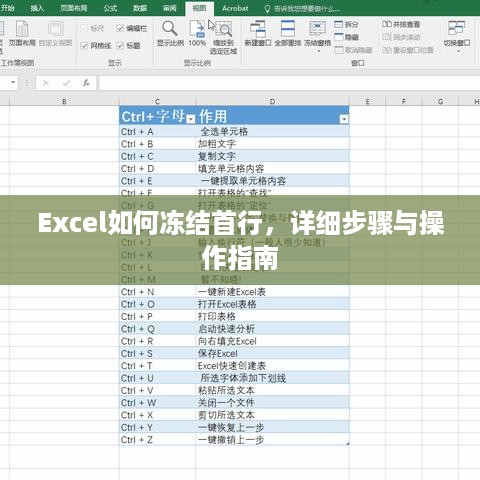本文将详细介绍Excel中冻结首行或首列的方法,通过冻结功能,用户可以在浏览大量数据时固定表头或表列,以便快速找到所需信息,本文将分步讲解如何设置冻结窗格,包括冻结首行和首列的具体操作步骤,帮助用户更有效地使用Excel。
在现代办公环境中,Excel以其操作便捷性和功能丰富性,作为数据处理和分析的重要工具深受用户喜爱,在浏览大量数据时,如果能够冻结首行或首列,使标题或关键信息始终可见,将极大地提高工作效率,本文将详细介绍如何在Excel中冻结首行和首列,并阐述其重要性和具体操作方法。
在Excel表格中,当数据表格内容较多时,滚动查看数据可能会使人忽略重要的信息,如列标题或行标题,这些信息对于理解数据至关重要,通过冻结首行或首列,我们可以确保这些关键信息始终显示在视线范围内,便于我们随时查阅和对比数据,从而提高工作效率。
如何冻结首行或首列?

冻结首行或首列的方法非常简单,以下是具体步骤:
- 打开Excel表格,并定位到需要冻结首行或首列的表格区域。
- 在“视图”选项卡中,找到“窗格”组,点击“冻结窗格”按钮。
- 在弹出的菜单中,选择“冻结首行”或“冻结首列”。
详细操作步骤:
冻结首行
- 打开Excel表格,如果你的数据从第二行开始,选中第二行或以上的区域。
- 在“视图”选项卡中,点击“窗格”组。
- 选择“冻结首行”,此时首行将被固定,当你滚动数据时,首行的内容将始终显示在顶部。
冻结首列
- 打开Excel表格,如果你的数据从第二列开始,选中第二列或以上的区域。
- 同样在“视图”选项卡中,点击“窗格”组。
- 选择“冻结首列”,首列将被固定,方便你滚动数据时随时查阅列标题。
注意事项:
- 冻结操作是针对当前选中的单元格区域进行的,因此在冻结之前,请确保已选中正确的区域。
- 如同时冻结首行和首列,滚动数据时,首行和首列将同时固定,有助于保持清晰的视角。
- 如需取消冻结操作,只需再次点击“冻结窗格”按钮,然后选择“取消冻结窗格”即可。
- 请确保你的Excel版本支持冻结功能,虽然大多数现代版本的Excel都支持此功能,但某些旧版本可能不支持。
通过本文的介绍,我们了解了Excel中冻结首行和首列的重要性以及具体操作方法,在实际办公过程中,灵活运用这一功能将大大提高工作效率,希望本文能够帮助大家更好地掌握Excel的使用技巧,如有更多疑问或需求,建议查阅官方教程或咨询专业人士。